散布是复合对象的一种形式,将所选的源 对象散布为阵列,或散布到分布 对象的表面。
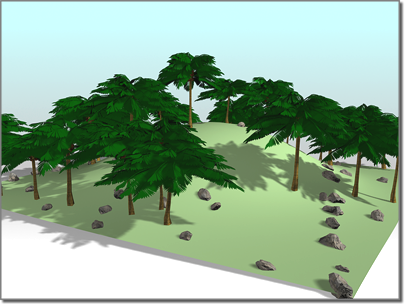
山的平面用于散布树和两组不同的岩石。
过程
要创建散布对象,请执行以下操作:
- 创建一个对象作为源对象。
- 或者,创建一个对象作为分布对象。
-
 选择源对象,然后在“对象类型”卷展栏上单击“散布”。 注: 源对象必须是网格对象或可以转换为网格对象的对象。如果当前所选的对象无效,则“散布”按钮不可用。
选择源对象,然后在“对象类型”卷展栏上单击“散布”。 注: 源对象必须是网格对象或可以转换为网格对象的对象。如果当前所选的对象无效,则“散布”按钮不可用。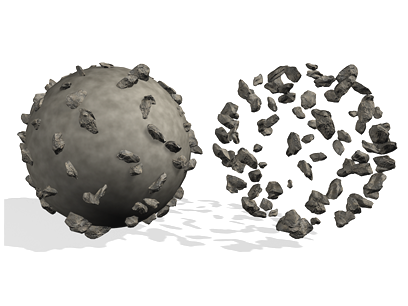
分布对象可见(左)及隐藏(右)情况下源对象的散布结果
现在,有两种选择。可以不使用分布对象将源对象散布为一个阵列,也可以使用分布对象来散布对象。参见以下步骤。
要不使用分布对象散布源对象,请执行以下步骤:
- 在“散布对象”卷展栏
 “分布”组中选择“仅使用变换”。
“分布”组中选择“仅使用变换”。 - 设置“重复数”微调器,以指定所需的源对象重复项的总数目。
- 调整“变换”卷展栏上的微调器,设置源对象的随机变换偏移。
要使用分布对象散布源对象,请执行以下步骤:
- 确保选择了源对象。
- 选择克隆分布对象的方法(引用、复制、移动或实例化)。
- 单击“拾取分布对象”,然后选择要用作分布对象的对象。
- 确保在“散布对象”卷展栏上选择了“使用分布对象”。
- 使用“重复数”微调器指定重复项的数目。(如果使用“所有顶点”、“所有边的中点”或“所有面的中心”分布方法,则这一步不是必需的。)
- 在“散布对象”卷展栏
 “分布对象参数”组的“分布方式”下选择一个分布方法。
“分布对象参数”组的“分布方式”下选择一个分布方法。 - 或者,调整“变换”微调器随机变换重复项。
- 如果显示速度太慢,或网格过于复杂,可以考虑选择“显示”卷展栏上的“代理”,或通过降低显示百分比来减小所显示重复项的百分比。
大多数微调器的值都可设置动画,因此,可以对诸如重复项的数目及其变换等事物设置动画。

重复项数目很大的散布对象(草)
界面
“拾取分布对象”卷展栏
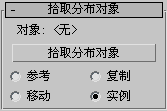
包含选择分布对象的选项。
“散布对象”卷展栏
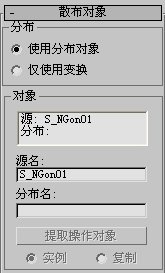
通过此卷展栏上的选项,不仅可以指定源对象的散布方式,还可以访问构成散布复合对象的对象。
“分布”组
通过以下两个选项,可以选择散布源对象的基本方法。
- 使用分布对象根据分布对象的几何体来散布源对象。
- 仅使用变换此选项无需分布对象。而是使用“变换”卷展栏上的偏移值来定位源对象的重复项。如果所有变换偏移值均保持为 0,则看不到阵列,这是因为重复项都位于同一个位置。
“对象”组
包含一个列表窗,显示了构成散布对象的对象。
- [列表窗口]
- 在窗中单击以选择对象,以便能在堆栈中访问对象。例如,如果分布对象为一个球体,则可以单击“分布:D_Sphere01”,打开“堆栈”列表并选择“球体”以访问该球体的参数。
- 源名
- 用于重命名散布复合对象中的源对象。
- 分布名
- 用于重命名分布对象。
- 提取操作对象
- 提取所选操作对象的副本或实例。在列表窗中选择操作对象使此按钮可用。 注: 此按钮仅在“修改”面板中可用。如果当前为“创建”面板,则无法提取操作对象。
- 实例/复制
- 用于指定提取操作对象的方式:用作实例或副本。
“源对象参数”组
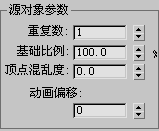
以下参数只作用于源对象。
- 重复数
- 指定散布的源对象的重复项数目。
默认情况下,该值设置为 1,不过,如果要设置重复项数目的动画,则可以从零开始,将该值设置为 0。请注意,如果使用“面中心”或“顶点”分布重复项,则“重复数”将被忽略。此时,重复项被放置于每个顶点或面中心。
- 基础比例
- 改变源对象的比例,同样也影响到每个重复项。该比例作用于其他任何变换之前。
- 顶点混乱度
- 对源对象的顶点应用随机扰动。
- 动画偏移
- 用于指定每个源对象重复项的动画随机偏移原点的帧数。例如,如果将“动画偏移”设置为 10,每个重复项将在一个介于 0 到 10 之间的随机帧开始动画。默认值为 0 时,所有重复项将一起移动。
“分布对象参数”组
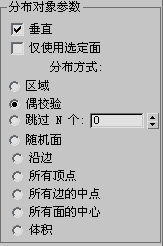
以下选项用于设置源对象重复项相对于分布对象的排列方式。仅当使用分布对象时,这些选项才有效。
- 垂直
- 如果启用,则每个重复对象垂直于分布对象中的关联面、顶点或边。如果禁用,则重复项与源对象保持相同的方向。
- 仅使用选定面
- 如果启用,则将分布限制在所选的面内。或许最简单的方式是在拾取分布对象时使用“实例化”选项。然后,对原始对象应用“网格选择”修改器,并只选择要用于分布重复项的那些面。
- 分布方式
- 这些选项用于指定分布对象几何体确定源对象分布的方式。如果不使用分布对象,则这些选项将被忽略。
- 区域在分布对象的整个表面区域上均匀地分布重复对象。
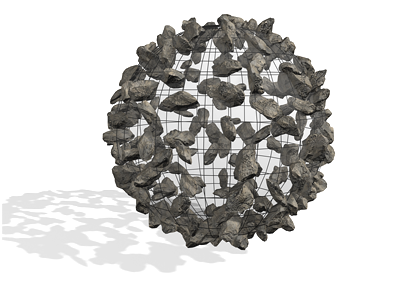
启用“区域”选项时分布在一个球体表面的对象
- 均匀用分布对象中的面数除以重复项数目,并在放置重复项时跳过分布对象中相邻的面数。
- 跳过 N 个在放置重复项时跳过 N 个面。该可编辑字段指定了在放置下一个重复项之前要跳过的面数。如果设置为 0,则不跳过任何面。如果设置为 1,则跳过相邻的面,依此类推。
- 随机面在分布对象的表面随机地应用重复项。
- 沿边沿着分布对象的边随机地分配重复项。
- 所有顶点在分布对象的每个顶点放置一个重复对象。“重复数”的值将被忽略。
- 所有边的中点在每个分段边的中点放置一个重复项。
- 所有面的中心在分布对象上每个三角形面的中心放置一个重复对象。“重复数”的值将被忽略。
- 体积遍及分布对象的体积散布对象。其他所有选项都将分布限制在表面。启用该选项时,可以考虑启用“显示”卷展栏
 “隐藏分布对象”。
“隐藏分布对象”。 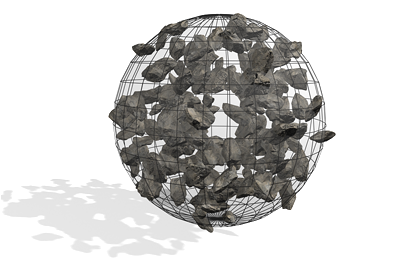
启用“体积”选项时对象充满一个球形的体积
- 区域在分布对象的整个表面区域上均匀地分布重复对象。
“显示”组
- 结果/操作对象
- 选择是否显示散布操作的结果或散布之前的操作对象。
“变换”卷展栏
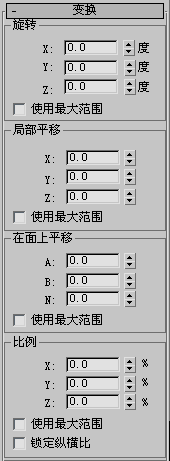
使用“变换”卷展栏中的设置,可以对每个重复对象应用随机变换偏移。变换字段中的值指定了随机应用于每个重复项的最大偏移值,包含正、负两个方向。因此,如果设置一个 15 度的旋转角度,重复项将在 -15 度到 +15 度之间随机旋转。例如,一个重复项可能旋转 8 度,另一个旋转 -13 度,还有一个则旋转 5 度,等等。无论是否使用分布对象,都可以使用变换设置。如果没有分布对象,则必须调整变换设置以查看重复项。
“旋转”组
指定随机旋转偏移。
- X、Y、Z 度
- 输入希望围绕每个重复项的局部 X、Y 或 Z 轴旋转的最大随机旋转偏移。
- 使用最大范围
- 如果启用,则强制所有三个设置匹配最大值。其他两个设置将被禁用,只启用包含最大值的设置。
“局部平移”组
指定重复项沿其局部轴的平移。
- X、Y、Z
- 输入希望沿每个重复项的 X、Y 或 Z 轴平移的最大随机移动量。
- 使用最大范围
- 如果启用,则强制所有三个设置匹配最大值。其他两个设置将被禁用,只启用包含最大值的设置。
“在面上平移”组
用于指定重复项沿分布对象中关联面的重心面坐标的平移。如果不使用分布对象,则这些设置不起作用。
- A、B、N
- 前两项设置指定面的表面上的重心坐标,而 N 设置指定沿面法线的偏移。
- 使用最大范围
- 如果启用,则强制所有三个设置匹配最大值。其他两个设置将被禁用,只启用包含最大值的设置。
“缩放”组
用于指定重复项沿其局部轴的缩放。
- X、Y、Z %
- 指定沿每个重复项的 X、Y 或 Z 轴的随机缩放百分比。
- 使用最大范围
- 如果启用,则强制所有三个设置匹配最大值。其他两个设置将被禁用,只启用包含最大值的设置。
- 锁定纵横比
- 如果启用,则保留源对象的原始纵横比。通常,这为重复项提供了统一的缩放。如果禁用,且任意 X、Y 和 Z 设置中包含大于 0 的值,那么,由于该值表示正向或负向两个方向的随机缩放偏移,结果重复项产生了不一样的缩放。
“显示”卷展栏

提供了影响散布对象显示的选项。
“显示选项”组
以下选项将影响源对象和分布对象的显示。
- 代理将源重复项显示为简单的楔子,在处理复杂的散布对象时可加速视口的重画。该选项对于始终显示网格重复项的渲染图像没有影响。
- 网格显示重复项的完整几何体。
- 显示 %
- 指定视口中所显示的所有重复对象的百分比。该选项不会影响渲染场景。
- 隐藏分布对象
- 隐藏分布对象。隐藏对象不会显示在视口或渲染场景中。
“唯一性”组
用于设置随机值所基于的种子数目。因此,更改该值会改变总的散布效果。
- 新增特性
- 生成新的随机种子数目。
- 种子
- 可使用该微调器设置种子数目。
“加载/保存预设”卷展栏
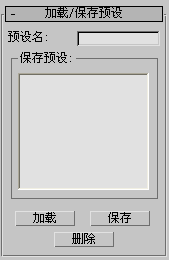
用于存储当前值,以用在其他散布对象中。例如,在为特定散布对象设置了所有参数并将这些设置保存为特定的名称之后,随后可以选择另一个散布对象,并将当前值加载到新对象中。
- 预设名
- 用于定义设置的名称。单击“保存”按钮将当前设置保存在预设名下。
- “保存预设”窗口
- 显示保存预设名称。
- 加载
- 加载“保存预设”列表中当前高亮显示的预设。
- 保存
- 保存“预设名”字段中的当前名称并放入“保存预设”窗。 注: 不会存储第 0 帧以后的动画参数值。
- 删除
- 删除“保存预设”窗中的选定项。